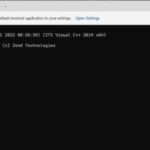Cara buat folder di iphone – Bosan dengan aplikasi yang berantakan di layar utama iPhone Anda? Tenang, Anda tidak sendirian! Banyak pengguna iPhone yang merasa kesulitan mengatur aplikasi mereka. Salah satu solusi praktis adalah dengan membuat folder di iPhone. Folder di iPhone memungkinkan Anda mengelompokkan aplikasi berdasarkan kategori, frekuensi penggunaan, atau kebutuhan Anda. Dengan begitu, Anda dapat mengakses aplikasi yang Anda inginkan dengan lebih mudah dan cepat.
Artikel ini akan membahas secara lengkap cara membuat folder di iPhone, mulai dari cara membuat folder baru, memindahkan aplikasi, mengubah nama folder, hingga menghapus folder. Selain itu, kami juga akan memberikan tips dan trik untuk menata folder di iPhone agar lebih efisien dan estetis.
Membuat Folder di iPhone: Cara Buat Folder Di Iphone
Membuat folder di iPhone memungkinkan Anda untuk mengatur aplikasi dengan lebih baik dan mudah menemukan aplikasi yang Anda butuhkan. Folder ini membantu Anda mengelompokkan aplikasi berdasarkan kategori, seperti game, media sosial, atau produktivitas. Berikut cara membuat folder di iPhone:
Membuat Folder Baru
Untuk membuat folder baru di iPhone, ikuti langkah-langkah berikut:
- Tekan dan tahan ikon aplikasi yang ingin Anda masukkan ke dalam folder.
- Seret ikon aplikasi tersebut ke ikon aplikasi lain yang ingin Anda gabungkan dalam folder yang sama.
- Lepaskan jari Anda saat ikon aplikasi saling tumpang tindih.
- Anda akan melihat folder baru yang berisi kedua aplikasi tersebut. Folder tersebut akan diberi nama default, seperti “Folder 1” atau “Folder 2”.
Memindahkan Aplikasi ke Folder Baru, Cara buat folder di iphone
Setelah membuat folder, Anda dapat memindahkan aplikasi lain ke dalamnya. Berikut cara memindahkan aplikasi ke folder baru:
- Tekan dan tahan ikon aplikasi yang ingin Anda pindahkan.
- Seret ikon aplikasi tersebut ke folder yang ingin Anda masukkan.
- Lepaskan jari Anda saat ikon aplikasi berada di dalam folder.
Mengubah Nama Folder
Anda dapat mengubah nama folder untuk lebih mudah diingat. Berikut cara mengubah nama folder:
- Tekan dan tahan folder yang ingin Anda ubah namanya.
- Ketuk “Ubah Nama” di bagian bawah layar.
- Masukkan nama baru untuk folder tersebut.
- Ketuk “Selesai” untuk menyimpan perubahan.
Menghapus Folder
Anda dapat menghapus folder jika tidak lagi diperlukan. Berikut cara menghapus folder:
- Tekan dan tahan folder yang ingin Anda hapus.
- Ketuk “Hapus” di bagian bawah layar.
- Konfirmasi penghapusan dengan mengetuk “Hapus” lagi.
Contoh Pembuatan Folder
Berikut beberapa contoh cara membuat folder untuk aplikasi game, aplikasi media sosial, dan aplikasi produktivitas:
- Folder Game: Buat folder baru dan masukkan aplikasi game seperti PUBG Mobile, Mobile Legends, dan Clash of Clans ke dalamnya.
- Folder Media Sosial: Buat folder baru dan masukkan aplikasi media sosial seperti Instagram, Facebook, dan Twitter ke dalamnya.
- Folder Produktivitas: Buat folder baru dan masukkan aplikasi produktivitas seperti Google Docs, Microsoft Word, dan Evernote ke dalamnya.
Menata Folder di iPhone
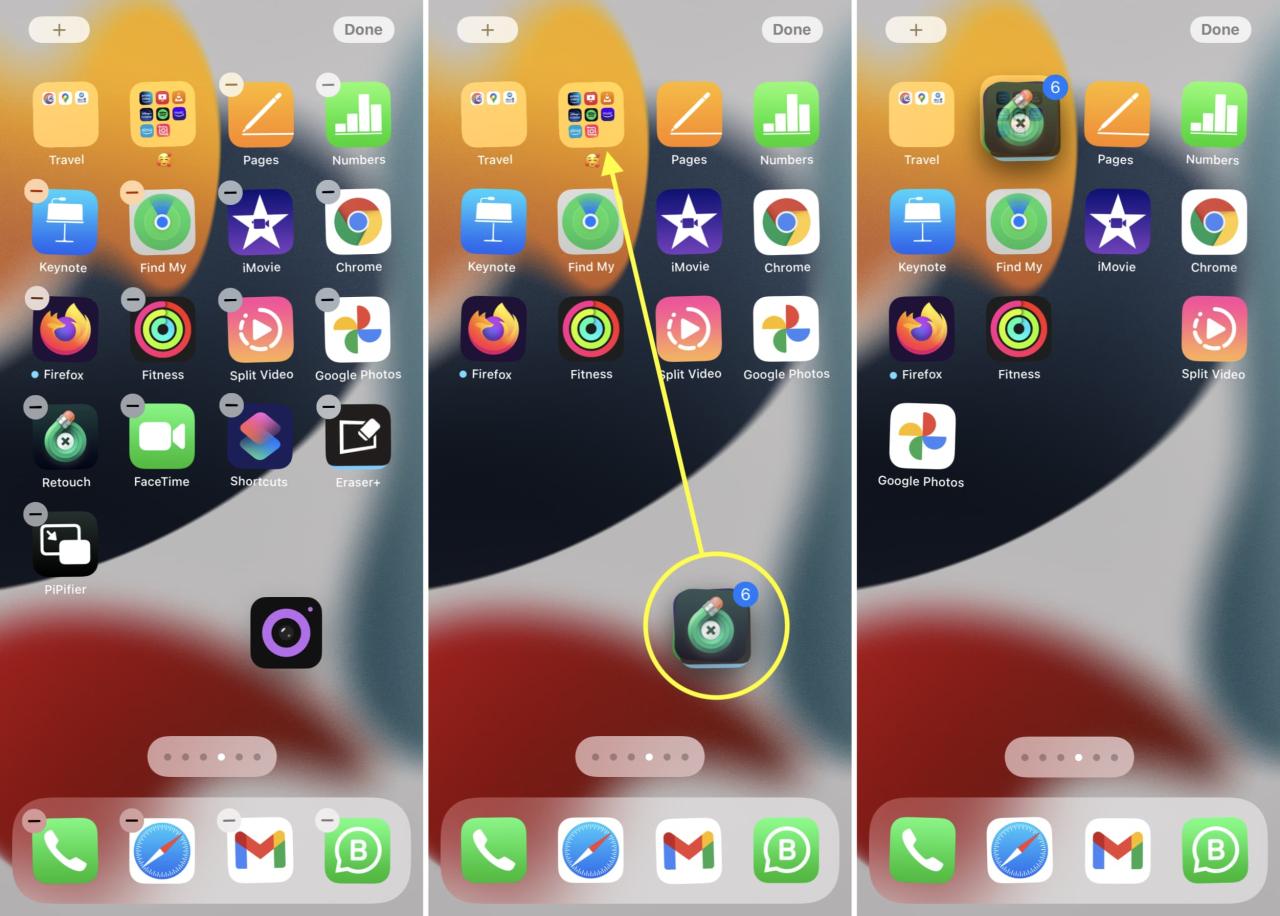
Setelah Anda membuat folder, langkah selanjutnya adalah menata folder di iPhone agar mudah diakses dan teratur. Penataan folder yang tepat dapat membantu Anda menemukan aplikasi yang Anda butuhkan dengan cepat dan mudah.
Menata Folder Berdasarkan Kategori Aplikasi
Salah satu cara menata folder di iPhone adalah berdasarkan kategori aplikasi. Misalnya, Anda dapat membuat folder untuk aplikasi media sosial, aplikasi produktivitas, aplikasi game, dan sebagainya.
- Folder “Media Sosial” dapat berisi aplikasi seperti Instagram, Facebook, Twitter, dan TikTok.
- Folder “Produktivitas” dapat berisi aplikasi seperti Gmail, Notes, Calendar, dan Todoist.
- Folder “Game” dapat berisi aplikasi seperti Candy Crush, PUBG Mobile, dan Clash of Clans.
Menata Folder Berdasarkan Frekuensi Penggunaan
Cara lain untuk menata folder di iPhone adalah berdasarkan frekuensi penggunaan. Anda dapat membuat folder untuk aplikasi yang sering Anda gunakan, dan folder lain untuk aplikasi yang jarang Anda gunakan.
- Folder “Sering Digunakan” dapat berisi aplikasi seperti WhatsApp, Messenger, dan Safari.
- Folder “Jarang Digunakan” dapat berisi aplikasi seperti aplikasi bank, aplikasi transportasi online, dan aplikasi belanja online.
Mengatur Posisi Folder di Layar Utama
Setelah Anda membuat folder, Anda dapat mengatur posisi folder di layar utama. Untuk memindahkan folder, tekan dan tahan folder tersebut, lalu seret ke lokasi yang diinginkan.
Contoh Cara Menata Folder di iPhone
| Cara | Kelebihan | Kekurangan |
|---|---|---|
| Berdasarkan Kategori Aplikasi | Mudah menemukan aplikasi yang Anda butuhkan dengan cepat. | Membutuhkan waktu untuk membuat dan mengatur folder. |
| Berdasarkan Frekuensi Penggunaan | Aplikasi yang sering digunakan mudah diakses. | Membutuhkan waktu untuk mengatur aplikasi berdasarkan frekuensi penggunaan. |
| Berdasarkan Warna Aplikasi | Membuat tampilan layar utama lebih menarik. | Sulit menemukan aplikasi jika Anda tidak ingat warnanya. |
Fitur Folder di iPhone
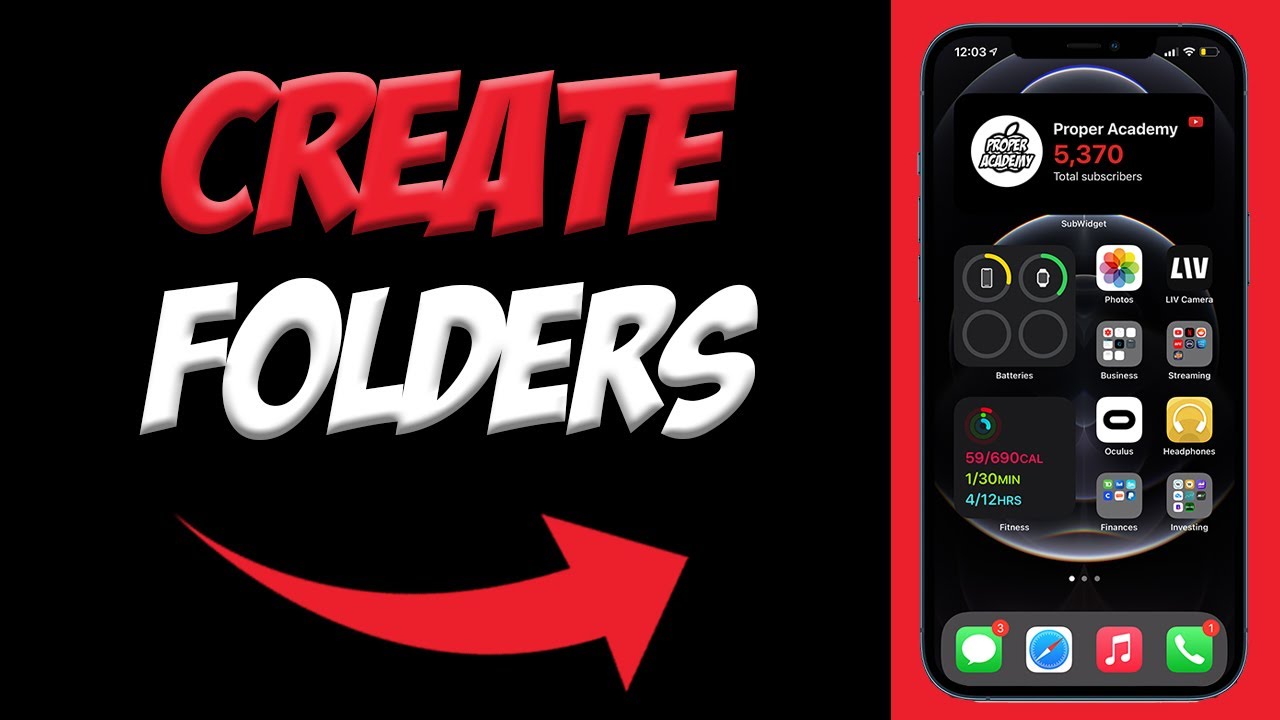
Folder di iPhone adalah alat yang praktis untuk mengatur aplikasi dan ikon di layar utama. Dengan folder, Anda dapat mengelompokkan aplikasi yang terkait, membuat layar utama lebih rapi, dan memudahkan akses ke aplikasi yang Anda butuhkan.
Fitur Folder di iPhone
Folder iPhone memiliki beberapa fitur yang berguna untuk mengatur aplikasi dan ikon di layar utama. Berikut beberapa fitur utama folder di iPhone:
- Membuat Folder: Anda dapat membuat folder dengan mudah dengan menyeret dan menjatuhkan aplikasi satu sama lain. Saat Anda menyeret aplikasi ke aplikasi lain, folder akan muncul secara otomatis.
- Mengganti Nama Folder: Anda dapat mengubah nama folder dengan menekan lama pada folder dan memilih “Rename”.
- Menambahkan dan Menghapus Aplikasi: Anda dapat menambahkan atau menghapus aplikasi dari folder dengan menyeret dan menjatuhkan aplikasi ke dalam atau keluar dari folder.
- Menata Aplikasi dalam Folder: Anda dapat mengatur aplikasi di dalam folder dengan menyeret dan menjatuhkan aplikasi ke posisi yang Anda inginkan.
Cara Mengganti Warna Folder di iPhone
Meskipun iPhone tidak memiliki fitur bawaan untuk mengubah warna folder, Anda dapat menggunakan aplikasi pihak ketiga untuk menyesuaikan tampilan folder Anda. Beberapa aplikasi pihak ketiga memungkinkan Anda mengubah warna folder, menambahkan ikon khusus, dan menyesuaikan tampilan folder lainnya.
Cara Menambahkan Widget ke Folder di iPhone
Saat ini, iPhone tidak mendukung penambahan widget langsung ke dalam folder. Widget dirancang untuk ditempatkan di layar utama atau di layar Today View. Anda dapat menambahkan widget yang relevan dengan aplikasi yang ada di folder, tetapi tidak dapat menempatkan widget secara langsung di dalam folder.
Cara Menyembunyikan Folder di iPhone
Anda tidak dapat menyembunyikan folder di iPhone secara langsung. Namun, Anda dapat memindahkan folder ke halaman layar utama yang jarang Anda akses. Jika Anda tidak ingin melihat folder tertentu, Anda dapat memindahkannya ke halaman terakhir layar utama.
Cara Menggunakan Folder untuk Menyimpan File di iPhone
Folder di iPhone tidak dirancang untuk menyimpan file seperti dokumen, foto, atau video. Untuk menyimpan file, Anda dapat menggunakan aplikasi File bawaan di iPhone. Aplikasi File memungkinkan Anda membuat folder, mengunggah file, dan mengelola file di penyimpanan iPhone Anda.
Tips Membuat Folder di iPhone
Membuat folder di iPhone bisa memudahkan Anda dalam mengatur aplikasi dan file, sehingga lebih mudah diakses. Selain itu, dengan mengatur folder yang menarik dan efisien, Anda juga dapat meningkatkan produktivitas di iPhone.
Tips Membuat Folder di iPhone yang Mudah Diakses
Untuk membuat folder yang mudah diakses, perhatikan beberapa tips berikut:
- Beri nama folder yang mudah diingat. Hindari menggunakan nama folder yang terlalu panjang atau rumit, sehingga mudah diingat dan ditemukan.
- Letakkan folder di halaman utama. Dengan meletakkan folder di halaman utama, Anda dapat dengan mudah mengaksesnya tanpa harus mencarinya di folder lain.
- Buat folder berdasarkan kategori. Anda dapat membuat folder berdasarkan kategori, seperti aplikasi produktivitas, aplikasi hiburan, aplikasi media sosial, dan sebagainya. Hal ini akan memudahkan Anda dalam menemukan aplikasi yang Anda butuhkan.
Tips Membuat Folder di iPhone yang Estetis dan Menarik
Untuk membuat folder yang estetis dan menarik, Anda dapat memanfaatkan fitur-fitur di iPhone, seperti:
- Gunakan ikon aplikasi yang menarik. Pilih ikon aplikasi yang menarik dan sesuai dengan tema folder Anda.
- Atur tata letak ikon aplikasi. Anda dapat mengatur tata letak ikon aplikasi dalam folder, sehingga terlihat lebih rapi dan menarik.
- Manfaatkan wallpaper folder. Anda dapat menggunakan wallpaper folder yang menarik dan sesuai dengan tema folder Anda. Misalnya, untuk folder aplikasi produktivitas, Anda dapat menggunakan wallpaper yang bertemakan kantor.
Tips Membuat Folder di iPhone yang Efisien dan Praktis
Untuk membuat folder yang efisien dan praktis, Anda dapat mengikuti beberapa tips berikut:
- Batasi jumlah aplikasi dalam satu folder. Jangan memasukkan terlalu banyak aplikasi dalam satu folder, karena akan membuat folder menjadi sulit diakses.
- Gunakan folder untuk mengategorikan aplikasi yang jarang digunakan. Folder dapat digunakan untuk mengategorikan aplikasi yang jarang digunakan, sehingga tidak memenuhi halaman utama iPhone Anda.
- Gunakan folder untuk menyimpan file-file penting. Anda dapat membuat folder untuk menyimpan file-file penting, seperti dokumen, foto, dan video. Dengan begitu, Anda dapat dengan mudah mengakses file-file tersebut.
Cara Memanfaatkan Folder untuk Meningkatkan Produktivitas di iPhone
Folder dapat membantu meningkatkan produktivitas di iPhone dengan cara:
- Memudahkan akses ke aplikasi penting. Dengan membuat folder untuk aplikasi penting, Anda dapat dengan mudah mengaksesnya tanpa harus mencarinya di halaman utama iPhone Anda.
- Meningkatkan efisiensi dalam bekerja. Dengan mengatur aplikasi dan file dalam folder, Anda dapat bekerja lebih efisien karena Anda dapat dengan mudah menemukan apa yang Anda butuhkan.
- Membuat iPhone lebih terorganisir. Dengan mengatur aplikasi dan file dalam folder, iPhone Anda akan terlihat lebih terorganisir dan rapi.
Cara Membuat Folder yang Sesuai dengan Kebutuhan Pengguna
Untuk membuat folder yang sesuai dengan kebutuhan pengguna, Anda dapat mengikuti beberapa langkah berikut:
- Tentukan kebutuhan Anda. Tentukan kebutuhan Anda dalam membuat folder, seperti menyimpan aplikasi, file, atau mengatur dokumen.
- Pilih nama folder yang relevan. Pilih nama folder yang relevan dengan isi folder tersebut.
- Atur isi folder dengan baik. Atur isi folder dengan baik, sehingga mudah diakses dan ditemukan.
- Sesuaikan folder dengan kebutuhan Anda. Anda dapat menyesuaikan folder dengan kebutuhan Anda, seperti menambahkan atau menghapus aplikasi, file, atau dokumen.
Terakhir
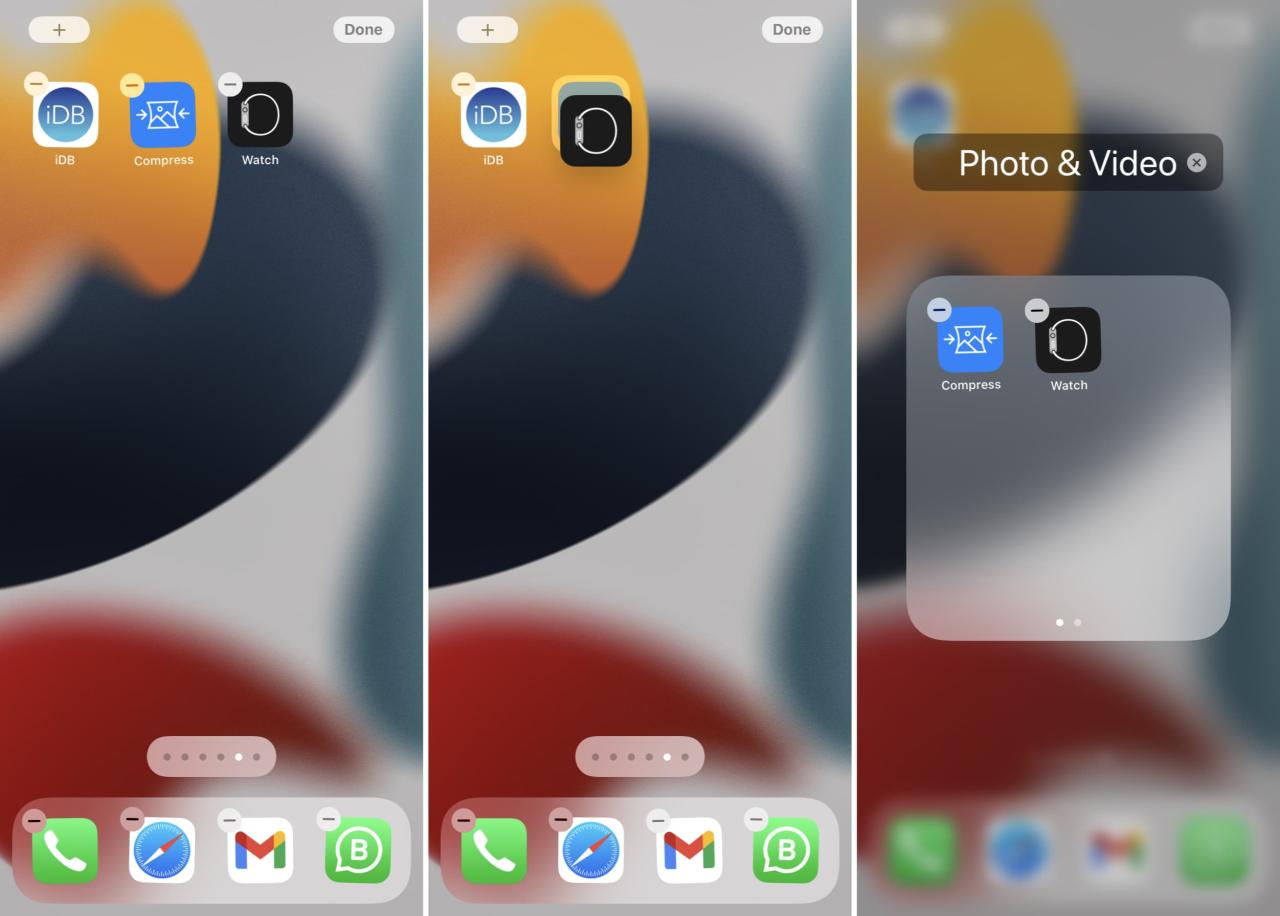
Membuat folder di iPhone adalah cara yang efektif untuk mengatur aplikasi Anda agar lebih mudah diakses dan lebih teratur. Dengan memanfaatkan fitur folder yang tersedia di iPhone, Anda dapat mengoptimalkan penggunaan smartphone Anda dan meningkatkan produktivitas Anda. Jadi, tunggu apa lagi? Mulailah menata aplikasi Anda di dalam folder dan rasakan kemudahan aksesnya!
Pertanyaan Umum (FAQ)
Bagaimana cara membuat folder di iPhone?
Tekan lama pada aplikasi yang ingin Anda masukkan ke folder, lalu seret aplikasi tersebut ke aplikasi lain. Lepaskan jari Anda, dan folder baru akan terbentuk.
Apakah saya bisa menambahkan lebih dari satu aplikasi dalam satu folder?
Ya, Anda dapat menambahkan banyak aplikasi ke dalam satu folder. Anda dapat menambahkan atau menghapus aplikasi di folder kapan saja.
Bagaimana cara menghapus folder di iPhone?
Tekan lama pada folder yang ingin Anda hapus, lalu seret folder tersebut ke bagian “Hapus”.